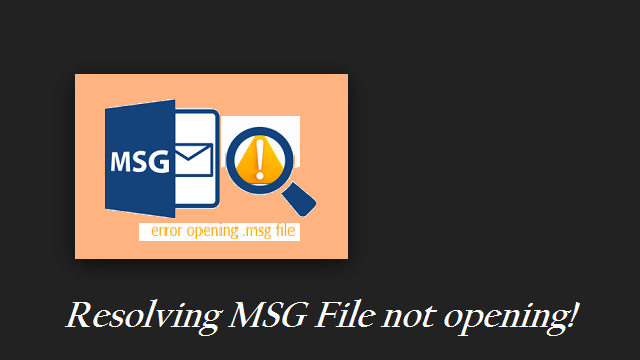
摘要:
下面的文章重点介绍了如何修复在Outlook中未打开的MSG文件的可行手动方法。 阅读此信息性文章以了解更多信息。
由于您必须了解OST和PST等Outlook数据文件,因此MSG文件也是另一种Outlook文件。 .msg是Microsoft Outlook和Exchange服务器用于所有邮件的文件扩展名。
MSG文件可以包含ASCII签名,标头的文本或主邮件正文。 该文件还能够存储邮件超链接和附件。 可以导出MSG文件,以用于存档和存储或扫描恶意软件。
但是,用户在Outlook中访问MSG文件时可能会遇到奇怪的问题,该错误带有错误消息“无法打开MSG文件”。 在本文中,我们讨论了一些导致用户打开MSG文件困难的常见原因。
MSG文件无法打开的原因
如果以下任一原因为真,则Outlook用户将无法访问MSG文件:
- 如果Outlook配置不正确
- 当十六进制编辑器生成的MSG文件的预览太复杂而无法理解时
- 如果用户无权访问文件,则提示无法打开MSG文件错误
- 尝试使用Outlook 2002 / XP或更早版本打开以Unicode格式创建的MSG文件
阅读下一部分,以了解可帮助您快速修复无法访问的MSG文件的方法。
修复MSG文件无法在Outlook中打开问题的步骤
可以通过下面提供的故障排除方法来修复“ MSG文件未打开”错误。
注意:如果此修复未正确完成,或者文件已更改为无效格式,则可能会丢失或损坏文件。 总是建议 备份您的Outlook数据 在尝试解决无法打开MSG错误之前,请执行以下操作。
对于旧版本的Outlook,为了打开由新Unicode格式生成的MSG文件,可以将其保存在ANSI中后,请求发送者重新发送该MSG文件。 这将解决有关旧版本Outlook的所有兼容性问题。
Easy steps Involved to fix MSG Cannot Open Problem
将默认的“ .msg”格式从Unicode更改为ANSI格式,以解决不可访问的MSG错误。 只需将Outlook电子邮件拖放到Windows File Explorer文件夹,然后按照下面提到的步骤进行操作。
- 解决Outlook 2003和Outlook 2007错误的步骤
去 Tools -> Options -> Tab Other -> Advanced Options button -> Disable Option: 保存消息时使用Unicode消息格式
- 解决Outlook 2010及更高版本错误的步骤
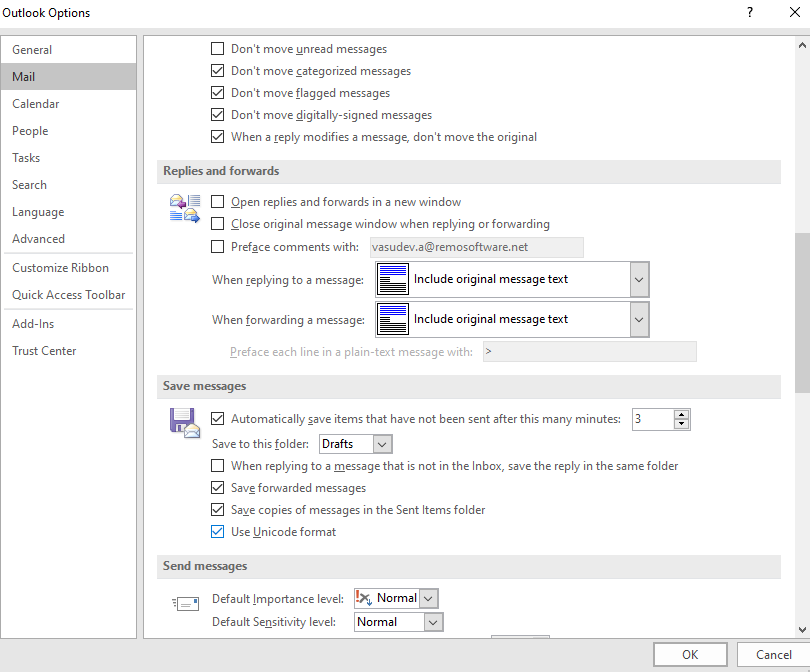
去 File -> Options -> Mail -> Section -> 救Messages -> Disable Option: 使用Unicode格式
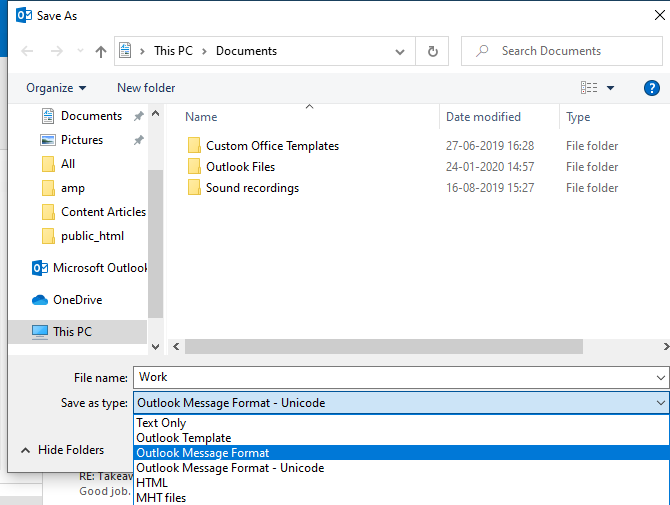
注意: 保存文件时,请通过以下方式将类型从Unicode(* .msg)更改为(* .msg)。File -> Save as -> “Save as type” 下拉列表从“ Outlook邮件格式-Unicode(* .msg)到Outlook邮件格式(* .msg)”。
“就像Outlook MSG文件中的问题一样,您也可能会遇到Outlook PST文件的问题。 在这种情况下,您可以学习如何 修复PST文件问题 在几分钟内借助Remo Repair Outlook Software的帮助。”
小建议:
如果您经常在Outlook上脱机工作,请定期将更改同步到交换服务器。 这将帮助您快速从服务器恢复已删除的脱机文件。